本文小编为大家详细介绍“win11如何修改系统时间”,内容详细,步骤清晰,细节处理妥当,希望这篇“win11如何修改系统时间”文章能帮助大家解决疑惑,下面跟着小编的思路慢慢深入,一起来学习新知识吧。
第一步,按下键盘“Win+i”打开设置。
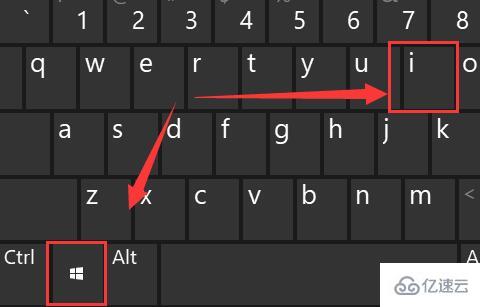
第二步,进入左侧栏的“时间和语言”
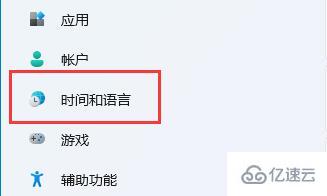
第三步,打开右上角的“日期和时间”
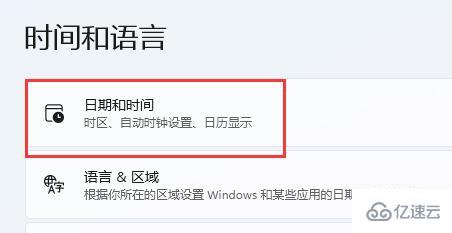
第四步,开启“自动设置时间”并设置你所在的“时区”
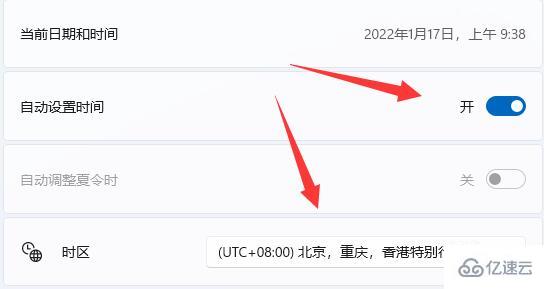
第五步,点击其他设置下的“立即同步”即可完成修改。
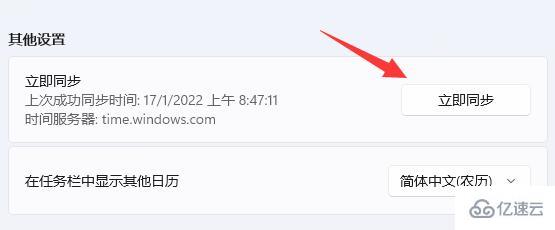
第六步,如果你因为网络问题无法同步,还可以关闭“自动设置时间”,点击下方“更改”
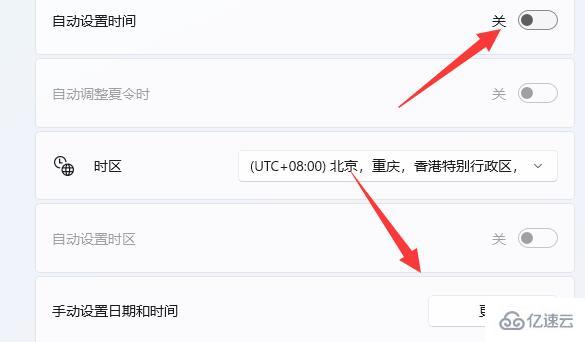
第七步,在其中输入你想要的日期和时间再点击“更改”就可以了。
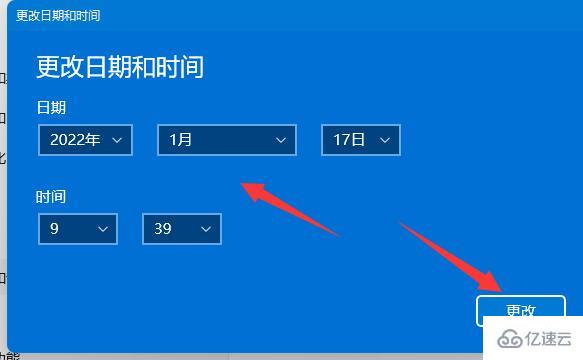
读到这里,这篇“win11如何修改系统时间”文章已经介绍完毕,想要掌握这篇文章的知识点还需要大家自己动手实践使用过才能领会,如果想了解更多相关内容的文章,欢迎关注亿速云行业资讯频道。
免责声明:本站发布的内容(图片、视频和文字)以原创、转载和分享为主,文章观点不代表本网站立场,如果涉及侵权请联系站长邮箱:is@yisu.com进行举报,并提供相关证据,一经查实,将立刻删除涉嫌侵权内容。